Page 1

LASERJET PRO 400 MFP
Guia de referència ràpida
M425
Page 2
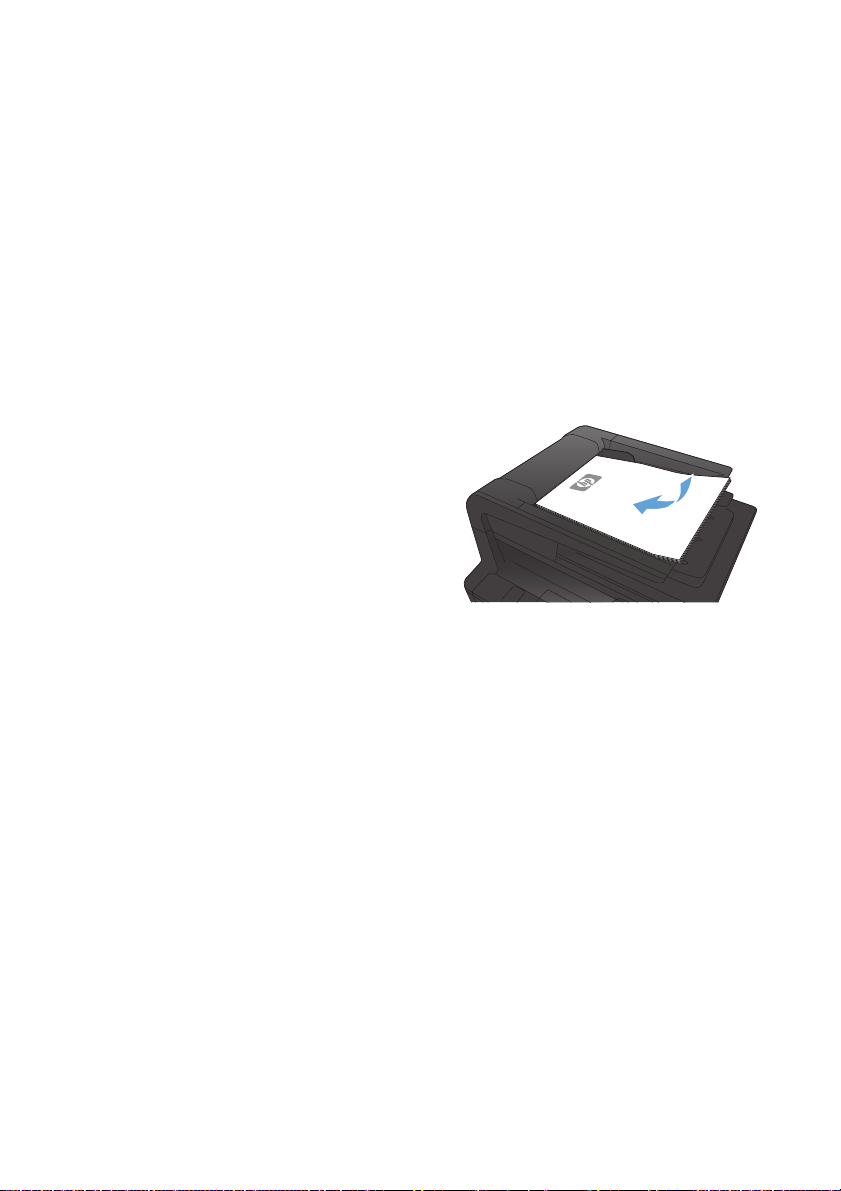
Optimització de la qualitat de la còpia
Els paràmetres de qualitat de la còpia disponibles són:
Autoselecciona: Utilitzeu aquest paràmetre quan no us preocupi la qualitat de la còpia. Aquesta és
●
l'opció predeterminada.
Combinat: Utilitzeu aquest paràmetre per als documents que contenen una combinació de text i
●
gràfics.
Text: Utilitzeu aquest paràmetre per als documents en què hi hagi principalment text.
●
Imatge: Utilitzeu aquest paràmetre per als documents en què hi hagi principalment gràfics.
●
1. Carregueu el document al vidre de
l'escàner o a l'alimentador de documents.
2. Des de la pantalla d’inici del tauler de
control del producte, toqueu el botó Còpia.
3. Toqueu el botó Paràmetres i, a continuació,
desplaceu-vos fins al botó Optimitzar i
toqueu-lo. Toqueu els botons de fletxa per
desplaçar-vos per les opcions i, a
continuació, toqueu una opció per
seleccionar-la.
4. Toqueu el botó Inicia còpia per a començar
la còpia.
2 Guia de referència ràpida CAWW
Page 3
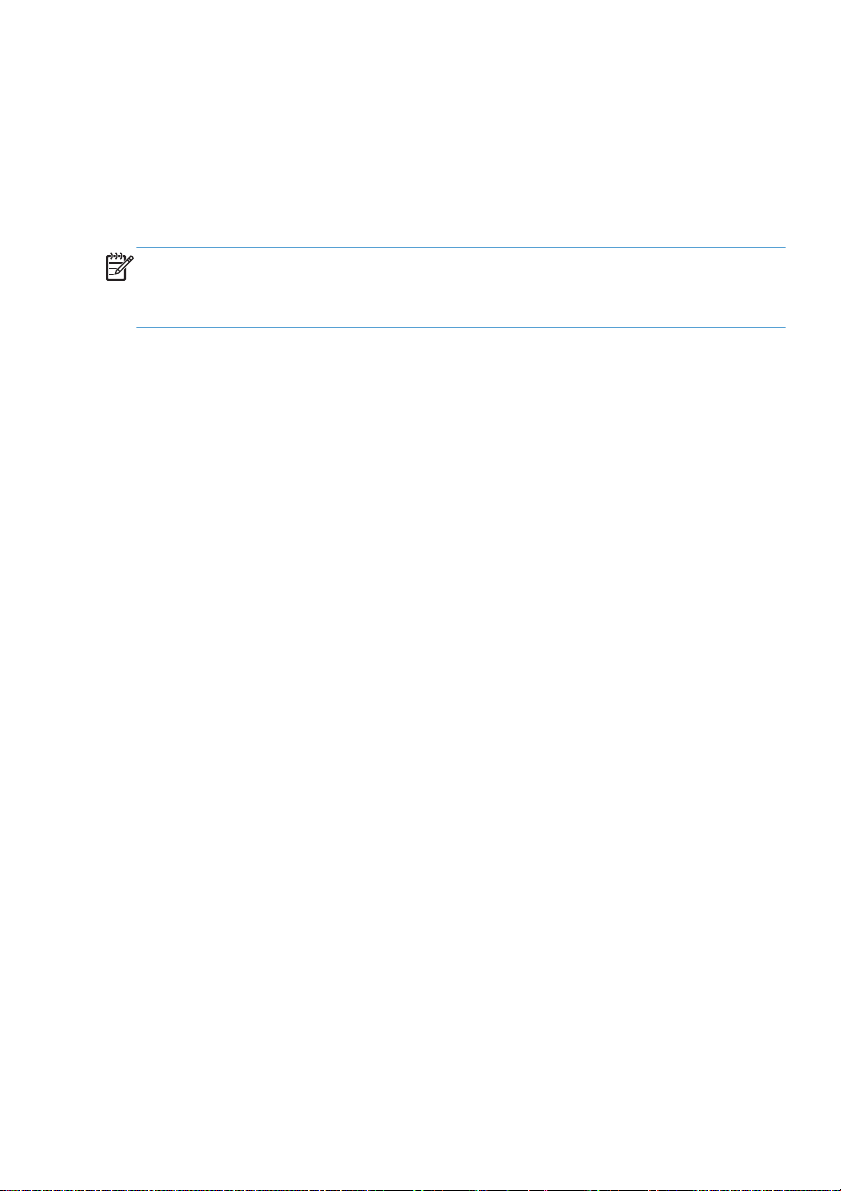
Escaneig amb el programari HP Scan (Windows)
1. A l’escriptori de l'ordinador, feu doble clic a la icona de l'HP Scan.
2. Seleccioneu una de les dreceres d'escaneig i ajusteu els paràmetres, si és necessari.
3. Feu clic a Scan (Escaneja).
NOTA: Feu clic a Opcions avançades per accedir a més opcions.
Feu clic a Crea drecera nova per crear un conjunt personalitzat de paràmetres i desar-lo a la llista de
dreceres.
CAWW
Escaneig amb el programari HP Scan (Windows)
3
Page 4
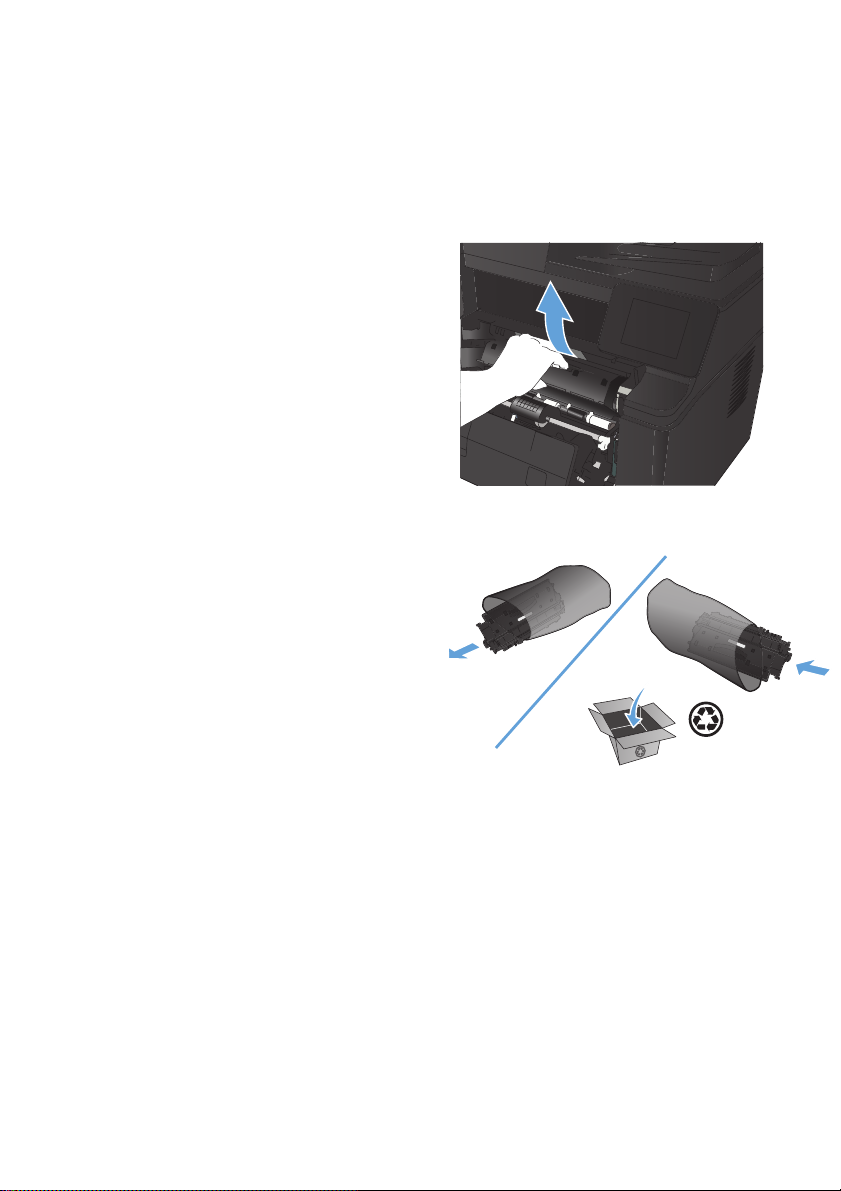
Canvi del cartutx de tòner
Quan un cartutx de tòner està a punt d'esgotar-se, apareix un missatge per a indicar-vos que cal
encarregar un subministrament nou. Podeu seguir imprimint amb el cartutx actual fins que la redistribució
del tòner deixi d'oferir una qualitat d'impressió acceptable.
1. Obriu la porta del cartutx de tòner i, a
continuació, traieu-lo.
2. Traieu el nou cartutx de tòner de la bossa.
Fiqueu el cartutx de tòner usat a la bossa
per reciclar-lo.
4 Guia de referència ràpida CAWW
Page 5

3. Agafeu el cartutx de tòner pels costats i
sacsegeu-lo suaument per a distribuir el
tòner.
ATENCIÓ: No toqueu l'obturador o la
superfície del roleu.
4. Doblegueu la llengüeta de la part esquerra
del cartutx fins que es desenganxi. Estireu
de la llengüeta fins que hàgiu tret la cinta
del cartutx. Poseu la llengüeta i la cinta a la
caixa del cartutx de tòner per a retornar-lo
per a reciclar.
5. Alineeu el cartutx de tòner amb les pistes de
l'interior del producte, introduïu el cartutx
fins que quedi ben encaixat i tanqueu la
porta del cartutx de tòner.
6. La instal·lació ha finalitzat. Poseu el cartutx
vell a la capsa en què venia el cartutx nou.
Per instruccions sobre com reciclar-lo,
consulteu la guia de reciclatge inclosa.
CAWW
Canvi del cartutx de tòner
5
Page 6

Comproveu que el vidre de l'escàner no estigui brut ni tacat
Amb el pas del temps, es poden acumular taques de residus al vidre de l’escàner i al reforç de plàstic
blanc que poden afectar el rendiment. Seguiu el procediment següent per a netejar l'escàner.
1. Utilitzeu l'interruptor d'alimentació per
apagar el producte i, a continuació,
desendolleu el cable elèctric de la xarxa.
2. Obriu la tapa de l'escàner.
3. Netegeu el vidre de l’escàner, la franja de
l'alimentador de documents i el reforç de
plàstic blanc amb un drap suau o amb una
esponja humitejats amb un netejavidres no
abrasiu.
ATENCIÓ: No utilitzeu productes
abrasius, acetona, benzè, amoníac, alcohol
ni tetraclorur de carboni per netejar cap
part del producte perquè el poden
malmetre. No apliqueu líquids directament
al vidre o a la franja blanca. Pot ser que
passin a sota del vidre i malmetin el
producte.
4. Assequeu el vidre i les peces de plàstic
blanc amb una camussa o amb una
esponja de cel·lulosa per a evitar que
deixin brosses.
5. Endolleu el producte i feu servir l'interruptor
d'alimentació per engegar-lo.
6 Guia de referència ràpida CAWW
Page 7

Impressió d'una pàgina de neteja
1.
Des de la pantalla d’inici del tauler de control del producte, toqueu el botó Configuració
2. Toqueu el menú Servei.
3. Toqueu el botó Pàgina de neteja.
4. Carregueu paper de carta normal o A4 quan se us demani.
5. Toqueu el botó OK per començar el procés de neteja.
El producte imprimeix la primera cara i després demana a l'usuari que reculli la pàgina de la
safata de sortida i la torni a carregar a la Safata 1, mantenint la mateixa orientació. Espereu fins
que finalitzi el procés. Rebutgeu la pàgina quan s'imprimeixi.
.
CAWW
Impressió d'una pàgina de neteja
7
Page 8

Impressió automàtica a les dues cares amb Windows
1. Al menú Fitxer del programa, feu clic a
Imprimeix.
2. Seleccioneu el producte i feu clic al botó
Propietats o Preferències.
8 Guia de referència ràpida CAWW
Page 9

3. Feu clic a la fitxa Acabat.
4. Seleccioneu el quadre de verificació
Imprimeix a les dues cares. Feu clic al
botó D'acord per imprimir la tasca.
NOTA: Si el producte es del model
dúplex i només apareix apareix l'opció de
dúplex manual, o bé la unitat dúplex no
està ben instal·lada a la fitxa Paràmetres
del dispositiu del quadre de diàleg
Propietats de la impressora o bé el
tipus de material d'impressió no és
compatible amb la unitat dúplex.
CAWW
Impressió automàtica a les dues cares amb Windows
9
Page 10

Impressió manual a les dues cares amb Windows
NOTA: Aquest producte inclou la funció d'impressió automàtica a doble cara. Tanmateix, el producte
també permet imprimir feines a doble cara de manera manual si el paper no permet la impressió
automàtica a doble cara, o si la unitat d'impressió dúplex s'ha desactivat.
1. Al menú Fitxer del programa, feu clic a
Imprimeix.
2. Seleccioneu el producte i feu clic al botó
Propietats o Preferències.
3. Feu clic a la fitxa Acabat.
10 Guia de referència ràpida CAWW
Page 11

4. Seleccioneu el quadre de verificació
Impressió a les dues cares. Feu clic al
botó D'acord per imprimir la primera cara
de la tasca.
5. Agafeu la pila impresa de la safata de
sortida i, mantenint la mateixa orientació,
col·loqueu-la a la safata 1 amb la cara
impresa cap avall i la part superior de les
pàgines cap al producte.
6. Al tauler de control, premeu el botó OK per
imprimir la segona cara de la tasca.
CAWW
Impressió manual a les dues cares amb Windows
11
Page 12

© 2012 Hewlett-Packard Development Company, L.P.
www.hp.com
Número de referència: CF286-90981
Windows® és una marca registrada als Estats Units de Microsoft Corporation.
Es prohibeix la reproducció, adaptació o traducció sense el permís previ per escrit,
excepte en els termes que contemplin les lleis de propietat intel•lectual.
La informació d’aquest document està subjecta a canvis sense previ avís.
Les úniques garanties pels productes i serveis de HP s’especifiquen en les
declaracions de garantia expresses que acompanyen els productes i serveis
esmentats. Cap informació d’aquest document pot ésser considerada com una
garantia addicional. HP no serà responsable del errors u omissions tècnics o
d’edició que contingui aquest document.
*CF286-90981*
*CF286-90981*
CF286-90981
